

Описание вопроса
Как настроить агрегирование ссылок на S5700 switch?
Для решения проблемы
Настройка примера агрегирования ссылок в ручном режиме совместного использования нагрузки
Требования к сети
Как показано на рисунке 1, коммутатор и коммутатор подключены к сетям VLAN10 и VLAN20, соответственно, через Ethernet-соединения, и существует большой объем трафика данных между коммутатором и коммутатором.
Пользователь хочет обеспечить большую пропускную способность связи между SwitchA и SwitchB, чтобы одни и те же VLANs могли общаться друг с другом. Пользователь также хочет обеспечить определенную степень резервирования для обеспечения передачи данных и надежности связи.
Рисунок 1. Настройка сетевой диаграммы агрегирования ссылок в ручном режиме совместного использования нагрузки
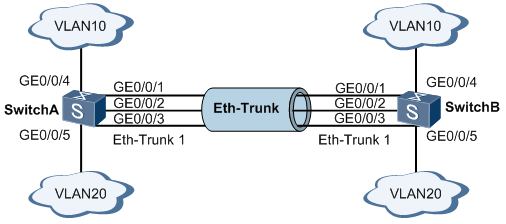
Идеи по настройке
Выберите следующую идею для настройки агрегирования ссылок для совместного использования нагрузки:
Создание магистральных интерфейсов и добавление членских интерфейсов для увеличения пропускной способности связи.
Пояснение:
Интерфейсы подключаются к VLAN1 по умолчанию, поэтому рекомендуется выйти из интерфейса VLAN1 или отключить интерфейс перед присоединением ethtrunk, чтобы избежать бурь вещания.
Создайте VLAN и присоединяйтесь к интерфейсу VLAN.
Настройте метод распределения нагрузки таким образом, чтобы обеспечить совместное использование нагрузки трафика между интерфейсами членов ethtrunk для повышения надежности.
3. Процедура
Создайте интерфейсы ethtrunk на SwitchA и добавьте интерфейсы к интерфейсам членов. Конфигурация коммутатора похожа на конфигурацию коммутатора и не будет повторяться.
< назад > Вид системы
[HUAWEI] sysname SwitchA
Интерфейс ethtrunk 1
[коммутатор-эт-trunk1] trunkport gigabitethernet 0/0/1-0/0/3
[переключатель-и-транкс - 1] уходи
Создавайте VLANs и добавляйте интерфейсы к VLANs. Конфигурация коммутатора похожа на конфигурацию коммутатора и не будет повторяться.
#Создайте VLAN10 и VLAN20 и присоединяйтесь к интерфейсам соответственно.
[переключатель] vlan пакет 10 20
Интерфейс gigabitethernet 0/0/4
[коммутатор-gigabitethernet0/0/4
[коммутатор-gigabitethernet0/0/4] port trunk allow-pass vlan 10
[переключатель-gigabitethernet0/0/4
Интерфейс gigabitethernet 0/0/5
[коммутатор-gigabitethernet0/0/5
[коммутатор-gigabitethernet0/0/5] port trunk allow-pass vlan 20
[переключатель-gigabitethernet0/0/5
#Настройте интерфейс ethtrunk1 таким образом, чтобы VLAN 10 и VLAN 20 могли пройти.
Интерфейс ethtrunk 1
[переключатель-ет-trunk1] портвейн link-type хобот
[коммутатор-ет-trunk1] port trunk allow-pass vlan 10 20
Настройка метода распределения нагрузки для ethtrunk1. Конфигурация коммутатора похожа на конфигурацию коммутатора и не будет повторяться.
[switch-ethtrunk1] баланс нагрузки src-dst-mac
[переключатель-и-транкс - 1] уходи
Пример настройки агрегирования ссылок в режиме LACP
Требования к сети
Как показано на рисунке 1, настройте группу агрегирования соединений в режиме LACP на двух коммутационных устройствах для улучшения пропускной способности и надежности между двумя устройствами со следующими требованиями:
Оба активных канала имеют возможность совместного использования нагрузки.
Связь между двумя устройствами имеет 1 резервную ссылку, так что, когда активная ссылка имеет неисправную ссылку, резервная ссылка заменяет неисправную ссылку для поддержания надежности передачи данных.
Рисунок 1, настройка диаграммы сети агрегирования ссылок в режиме LACP
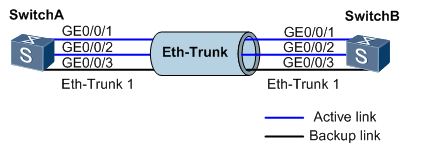
Идеи по настройке
Выберите следующую идею для настройки агрегирования ссылок в режиме LACP:
Создать ethtrunk и настроить ethtrunk для LACP режима для реализации функции агрегирования ссылок.
Добавить интерфейсы членов в Eth-Trunk.
Описание: producer: asus
Интерфейсы подключаются к VLAN1 по умолчанию, поэтому рекомендуется выйти из интерфейса VLAN1 или отключить интерфейс перед присоединением ethtrunk, чтобы избежать вещательных бурь.
Настройте приоритет системы для определения активного конца и выберите активный интерфейс в соответствии с интерфейсом активного конечного устройства.
Настройте верхний порог активного интерфейса для повышения надежности сети с гарантированной пропускной способностью.
Настройте приоритет интерфейса для определения активного интерфейса связи, и в качестве активного интерфейса будет выбран интерфейс с высоким приоритетом.
3. Процедура
Создайте ethtrunk1 и настройте его в режиме LACP на коммутаторе. Процесс настройки SwitchB аналогичен процессу настройки SwitchA и не повторится.
< назад > Вид системы
[HUAWEI] sysname SwitchA
Интерфейс ethtrunk 1
[переключатель-т-trunk1] режим lacp
[переключатель-и-транкс - 1] уходи
Настройка интерфейсов членов на коммутаторе для подключения к ethtrunk; Процесс настройки SwitchB аналогичен процессу настройки SwitchA и не будет повторяться
Интерфейс gigabitethernet 0/0/1
[switch-gigabitethernet0/0/1
[переключатель-gigabitethernet0/0/1
Интерфейс gigabitethernet 0/0/2
[switch-gigabitethernet0/0/2
[переключатель-gigabitethernet0/0/2
Интерфейс gigabitethernet 0/0/3
[switch-gigabitethernet0/0/3
[переключатель-gigabitethernet0/0/3
Настройте приоритет системы на коммутаторе до 100, чтобы сделать ее активной стороной LACP
[переключение] lacp приоритет 100
Настройте верхний порог активного интерфейса до 2 на коммутаторе.
Интерфейс ethtrunk 1
Макс актив-линк номер 2
[переключатель-и-транкс - 1] уходи
Настройка приоритетов интерфейса на коммутаторе для определения активных ссылок
Интерфейс gigabitethernet 0/0/1
[переключение-gigabitethernet0/0/1] lacp приоритет 100
[переключатель-gigabitethernet0/0/1
Интерфейс gigabitethernet 0/0/2
[переключение-gigabitethernet0/0/2] lacp приоритет 100
[переключатель-gigabitethernet0/0/2
 Горячие метки:
Huawei переключается
В сети интернет
3. Хуавей
1. Выключатели
Горячие метки:
Huawei переключается
В сети интернет
3. Хуавей
1. Выключатели